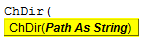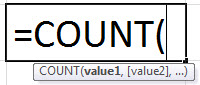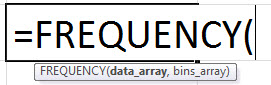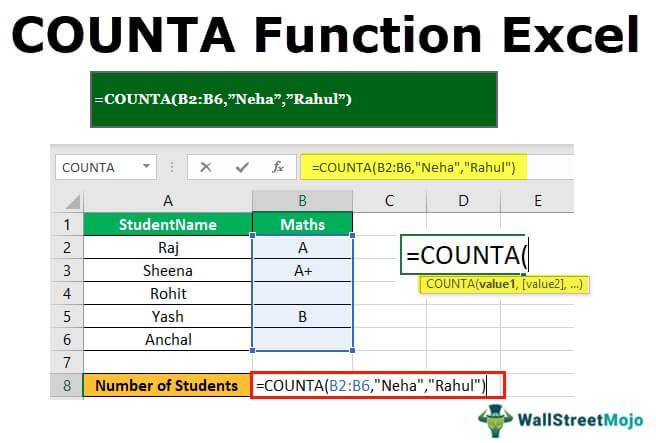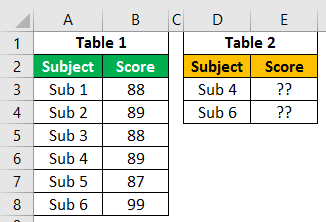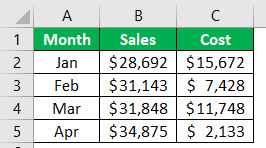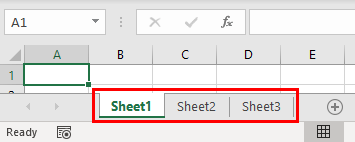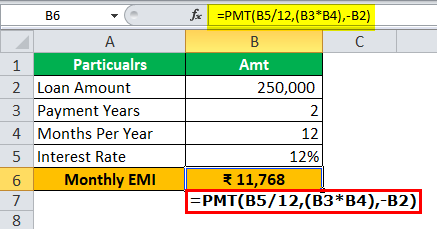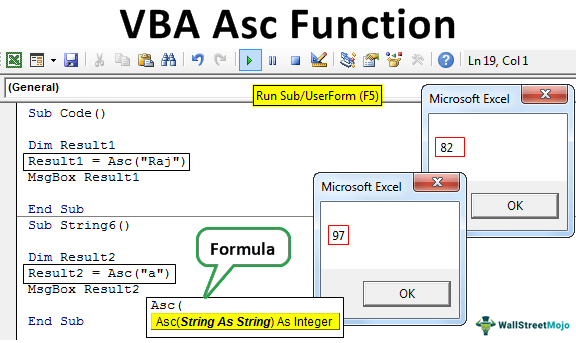
Fungsi Asc VBA Excel
Fungsi Asc di VBA mengembalikan nilai integer yang mewakili kode karakter yang sesuai dengan karakter pertama fungsi dari string yang disediakan (string disediakan sebagai argumen/parameter). Itu dapat digunakan atau diberikan dalam kode makro yang umumnya dimasukkan melalui Editor Visual Basic.
Kita bisa menggunakan lingkungan Excel tempat makro berjalan di Editor Visual Basic (VBE) untuk mengedit dan men-debug kode makro. Itu menyimpan kode makro dan menautkannya ke buku kerja Excel.
Nilai integer yang dikembalikan oleh fungsi Asc adalah kode karakter ASCII yang sesuai di VBA. ASCII (Kode Standar Amerika untuk Pertukaran Informasi) adalah pengkodean karakter 7-bit yang memiliki total 128 karakter yang ditentukan di dalamnya, termasuk huruf Latin, sepuluh angka Arab, beberapa tanda baca, dan karakter kontrol. Itu tidak termasuk karakter diakritik karena membutuhkan ruang minimum 8-bit untuk penyandian. Kita dapat melakukan pengkodean 8-bit ini dengan ANSI (American National Standards Institute), yang memiliki 256 karakter yang ditentukan. ANSI juga disebut ASCII yang diperluas.
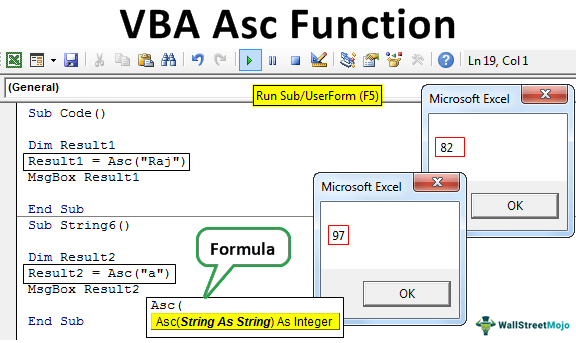
Anda bebas menggunakan gambar ini di situs web Anda, templat, dll., Harap berikan kami tautan atribusiBagaimana Memberikan Atribusi? Tautan Artikel menjadi Hyperlink
Misalnya: Sumber: VBA Asc (wallstreetmojo.com)
Sintaks Fungsi Asc VBA
Sintaks umum untuk fungsi ASC adalah sebagai berikut:

Sintaks rumus ASC memiliki argumen berikut:
Tali: Diperlukan. Ini mewakili string teks yang kode karakter sesuai karakter pertamanya diinginkan dan dikembalikan.
Jika string yang diberikan hanya memiliki satu karakter, maka fungsi mengembalikan kode karakter numerik untuk karakter itu sendiri.
Contoh Excel VBA Asc
Mari kita lihat di bawah bagaimana kita bisa menggunakan Asc di Excel VBA.
Contoh 1
Kami memiliki file Excel yang berisi beberapa string. Kami ingin menggunakan fungsi Asc dengan string ini. Tapi, pertama-tama, mari kita lihat string yang ada di dalam file:

Kami menggunakan fungsi Asc di VBA dalam makro yang dapat ditulis di Editor Visual Basic dan dapat diakses sebagai berikut:
Pertama, buka “Pengembang”, lalu klik “Makro”.

Sekarang, buat nama makro: Di bawah “Nama Makro”, tulis nama makro yang diinginkan untuk dibuat dan pilih PERSONAL.XLSB di dropdown ‘Makro In.’ Kita bisa menyimpan makro di buku kerja pribadi, buku kerja tersembunyi yang terbuka di latar belakang setiap kali kita memulai Excel. Memilih PERSONAL.XLSB akan menyimpan makro di buku kerja Pribadi, sehingga membuat makro selalu tersedia karena buku kerja pribadi tidak spesifik untuk sistem/file.

Klik “Buat”.

Itu akan membuka jendela dengan subprosedur VBAVBA SubprosedurSUB di VBA adalah prosedur yang berisi semua kode yang secara otomatis memberikan pernyataan sub akhir dan bagian tengah digunakan untuk pengkodean. Sub pernyataan dapat bersifat publik dan pribadi dan nama subprosedur wajib ada di VBA. Baca selengkapnya di Editor Visual Basic sebagai berikut:

Sekarang, tentukan variabel Hasil1
Kode:
Kode Sub() Dim Hasil1 Akhir Sub

Sekarang, tetapkan variabel Hasil1 dengan rumus untuk mengembalikan kode karakter string:
Kode:
Kode Sub() Dim Hasil1 Hasil1 = Asc(“Raj”) Akhir Sub

Sekarang, nilai yang dihasilkan dari Result1 dapat ditampilkan dan dikembalikan menggunakan kotak pesan VBAKotak Pesan VBAFungsi VBA MsgBox adalah fungsi keluaran yang menampilkan pesan umum yang disediakan oleh pengembang. Pernyataan ini tidak memiliki argumen dan pesan yang dipersonalisasi dalam fungsi ini ditulis di bawah tanda kutip ganda sedangkan untuk nilai referensi variabel disediakan.baca lebih lanjut (MsgBox) sebagai berikut:
Kode:
Kode Sub() Dim Hasil1 Hasil1 = Asc(“Raj”) MsgBox Hasil1 Akhir Sub

Sekarang, ketika kita menjalankan kode ini secara manual dengan mengklik “Jalankan” di bagian atas jendela atau dengan menekan F5, kita mendapatkan kode karakter dari huruf pertama string: “Raj”, ditampilkan di kotak pesan sebagai berikut:

Jadi, kita dapat melihat pada tangkapan layar di atas bahwa saat menjalankan makro, “82” dikembalikan di kotak pesan. Ini menyiratkan bahwa kode karakter untuk “R” adalah 82.
Sekarang, dalam contoh di atas, kami ingin menemukan kode karakter untuk string: “Karan.” Untuk melakukan ini, kami mengikuti langkah-langkah yang sama seperti di atas.
Alih-alih Raj, kami akan menulis Karan untuk mendapatkan kode karakternya di dalam kode.
Kode:
Sub String2() Dim Result2 Result2 = Asc(“Karan”) MsgBox Result2 End Sub

Sekarang, kami menjalankan kode ini secara manual atau dengan menekan F5, dan kami mendapatkan kode karakter dari huruf pertama string: “Karan,” ditampilkan di kotak pesan sebagai berikut:

Jadi, kita dapat melihat pada tangkapan layar di atas bahwa saat menjalankan makro, “75” dikembalikan di kotak pesan. Ini menyiratkan bahwa kode karakter untuk ‘K’ adalah 75.
Sekarang, mari kita lihat bagaimana hasilnya berubah untuk string yang tersisa:
Kode:
Sub String3() Dim Result2 Result2 = Asc(“Heena”) MsgBox Result2 End Sub
Sub String4() Dim Result2 Result2 = Asc(“Arun”) MsgBox Result2 End Sub
Sub String5() Dim Result2 Result2 = Asc(“A”) MsgBox Result2 End Sub
Sub String6() Dim Result2 Result2 = Asc(“a”) MsgBox Result2 End Sub
Saat menjalankan sub-prosedur ini satu per satu, kode karakter berikut kembali ke kotak pesan (masing-masing satu per satu). Ini adalah daftar nilai terkait yang dikembalikan untuk string di atas.

Jadi, seperti screenshot di atas, kita dapat melihat bahwa fungsi ASC mengembalikan kode karakter 65 untuk string: “Arun” dan string: “A” karena kode karakter yang dikembalikan adalah VBA ASCII atau kode karakter yang setara untuk yang pertama huruf string jika string lebih dari satu karakter. Oleh karena itu, 65 mengembalikan keduanya sebagai karakter awal atau pertama dari string: “Arun” juga merupakan “A.”
Contoh #2
Jika string yang diberikan sebagai parameter/argumen ke fungsi VBA ASC adalah string kosong/kosong (atau string tanpa karakter), maka fungsi akan mengembalikan kesalahan run-time.
Kode berikut menjelaskan hal yang sama.
Sub blank() Dim result result = Asc(“”) MsgBox (result) End Sub

Saat kami menjalankan kode ini, kami mendapatkan kesalahan run-time sebagai berikut.

Jadi, kita dapat melihat pada tangkapan layar di atas bahwa ketika string yang diberikan sebagai parameter atau argumen ke fungsi ASC kosong/kosong, fungsi mengembalikan kesalahan run-time.
Hal-hal untuk diingat
- String yang diberikan ke fungsi VBA ASC dapat berupa ekspresi string yang valid.
- Fungsi Asc peka terhadap huruf besar-kecil.
- Nilai integer yang dikembalikan oleh fungsi Asc berada di kisaran 0-255.
- Kode ASCII di VBA untuk AZ adalah 65-90, dan untuk az adalah 97-122.
- Nama yang diberikan ke makro atau sub-prosedur tidak boleh nama beberapa fungsi default di VBA. Jika dinamai demikian, maka sub-prosedur akan menampilkan kesalahan.
Artikel yang Direkomendasikan
Artikel ini telah menjadi panduan untuk VBA Asc. Di sini, kami membahas contoh fungsi Asc di VBA untuk mengembalikan kode Karakter ASCII, contoh, dan templat Excel yang dapat diunduh. Di bawah ini Anda dapat menemukan beberapa artikel Excel VBA yang berguna: –
- Pencarian Sasaran di VBA
- VBA Chr
- Fungsi VBA StrConv
- Gunakan Fungsi Char Di Excel
- Bilah Status VBA